PS实现多个图片转化GIF动画 |
您所在的位置:网站首页 › flash编辑多个帧怎么用ps打开 › PS实现多个图片转化GIF动画 |
PS实现多个图片转化GIF动画
|
PS实现多个图片转化为GIF动画步骤
一、导入图片素材1.打开PS软件,点击 [文件] --- [脚本] ---[将文件载入堆栈]2.选择图片3.导入成功
二、打开时间轴1.点击[窗口]---[时间轴]2.选择创建帧动画3.创建帧动画
三、创建动画1.复制帧。2.设置帧的内容。3.修改图片停留的时间4.设置循环次数
四、导出GIF五、展示效果
一、导入图片素材
1.打开PS软件,点击 [文件] — [脚本] —[将文件载入堆栈]
点击[确定]就OK!!!! 3.导入成功
Select [创建帧动画]
这是最后一步,一帧对应一张图片,根据自己的设计,创建帧。我这里创建了三帧。 1.复制帧。点击红框的部分,可以复制帧。 在图层中设置对应的内容 点击时间可以修改停留的时间 点击选择循环的次数
|
【本文地址】
今日新闻 |
推荐新闻 |
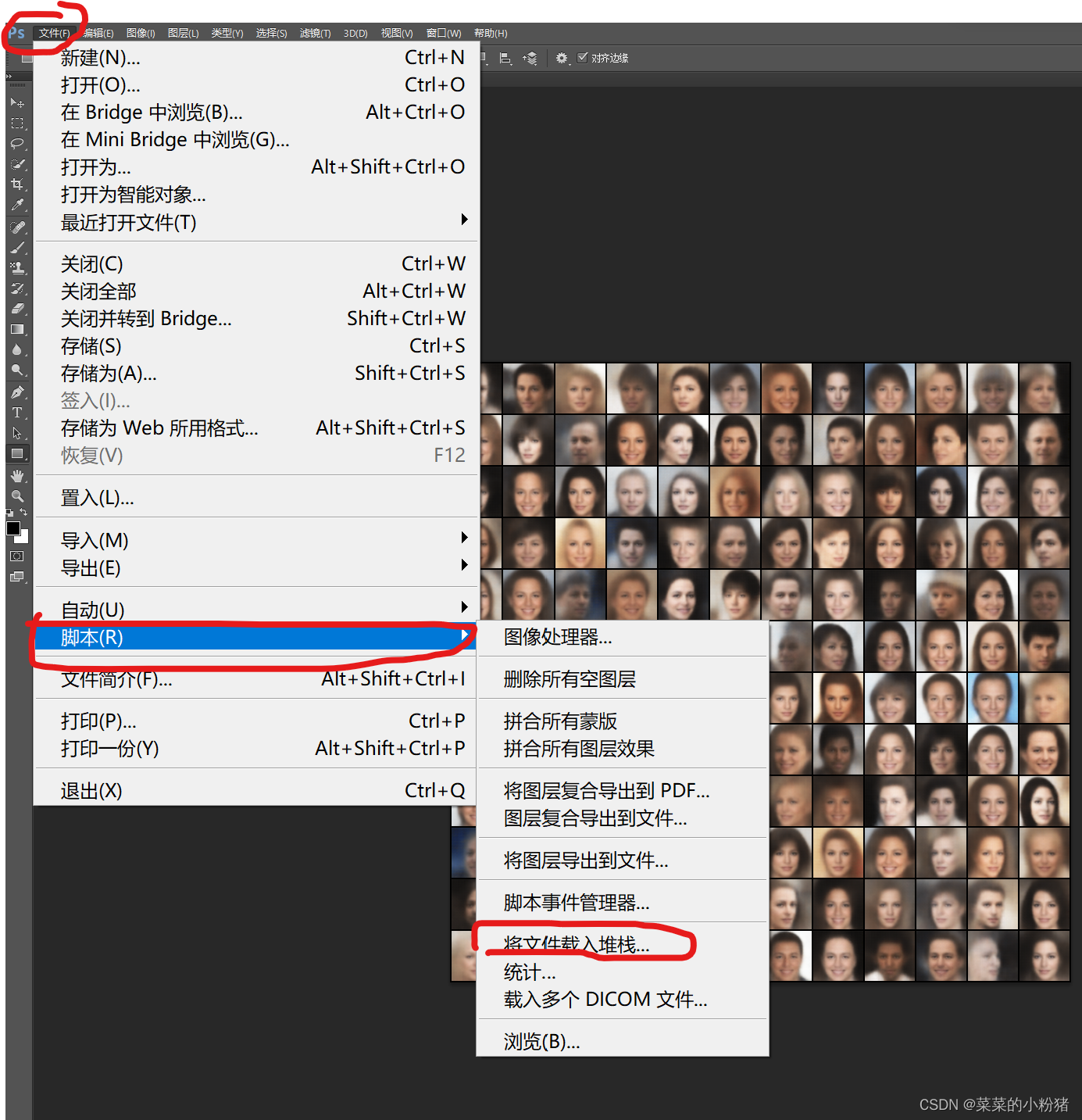
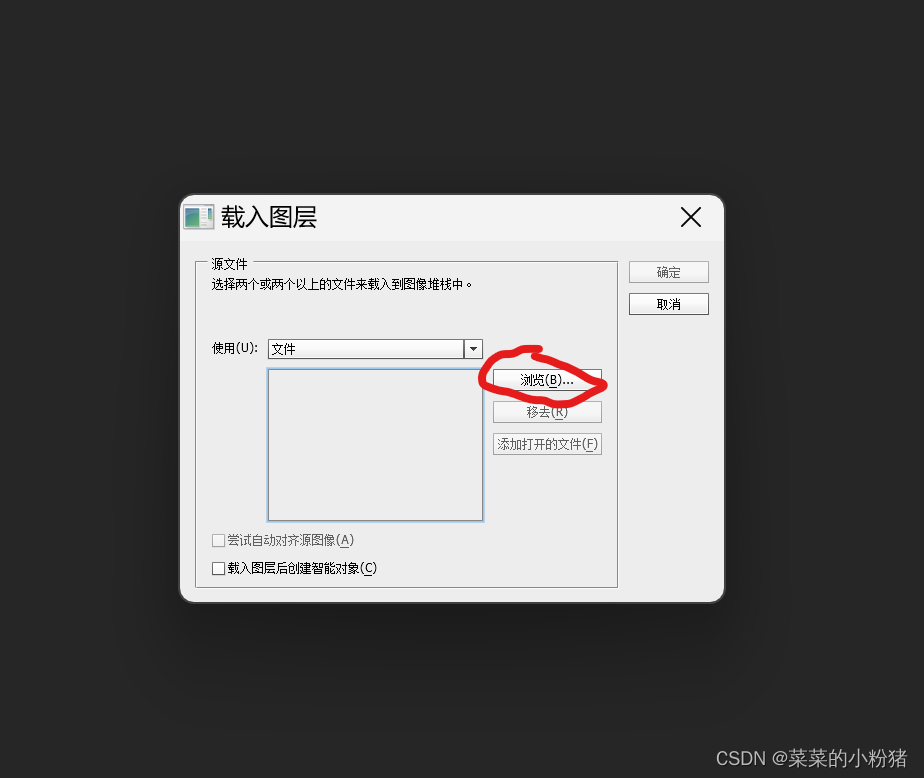
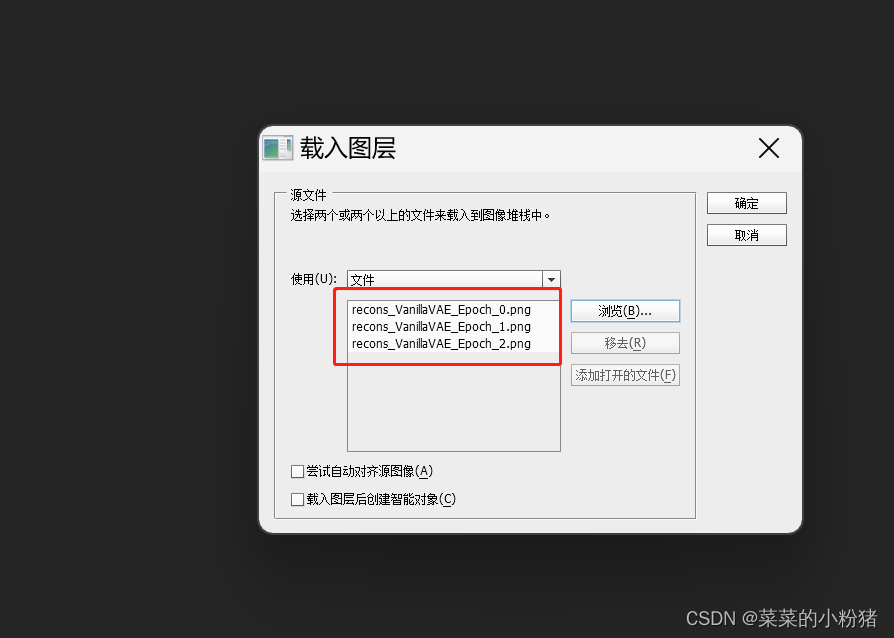
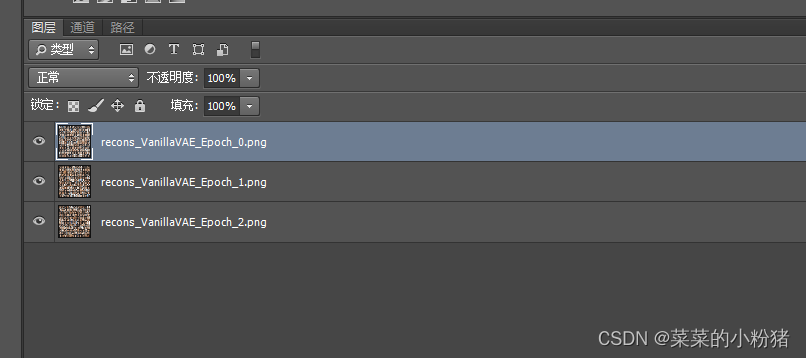
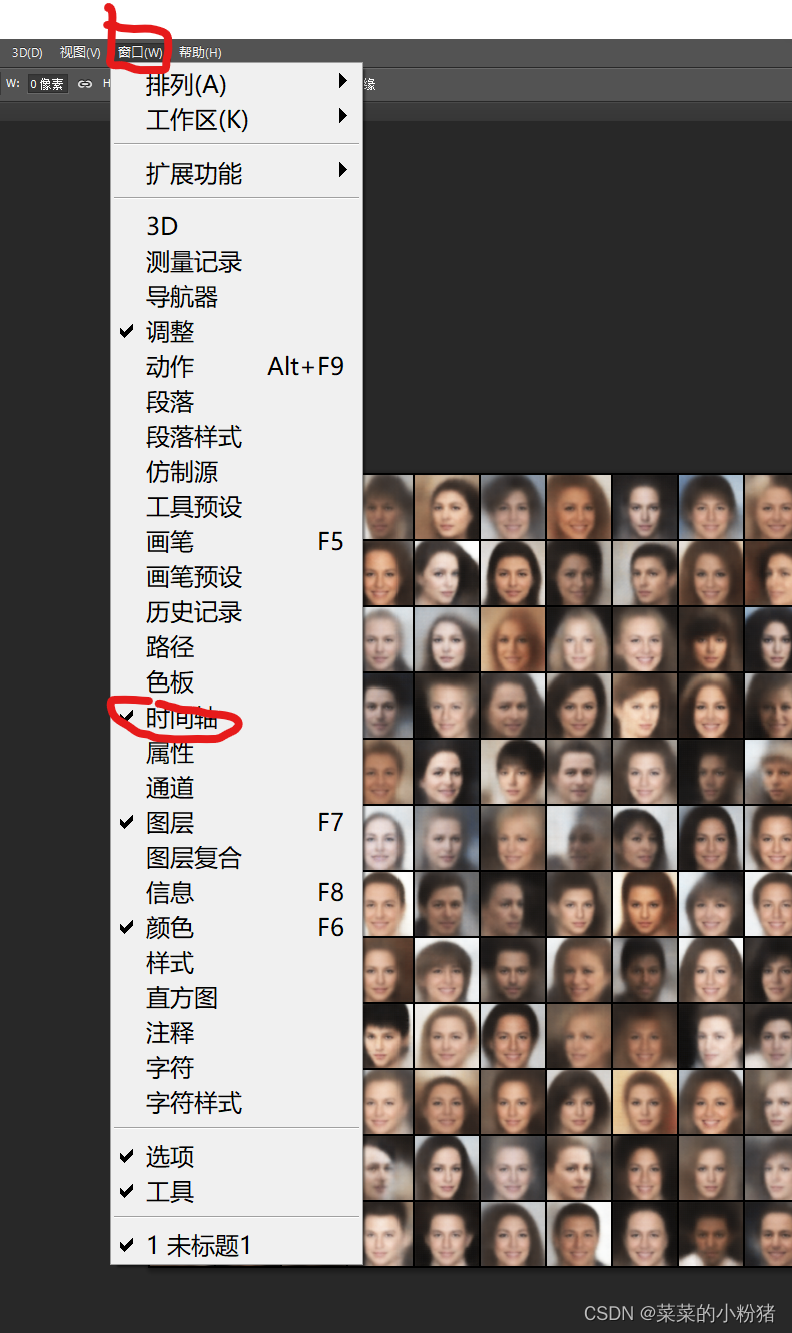
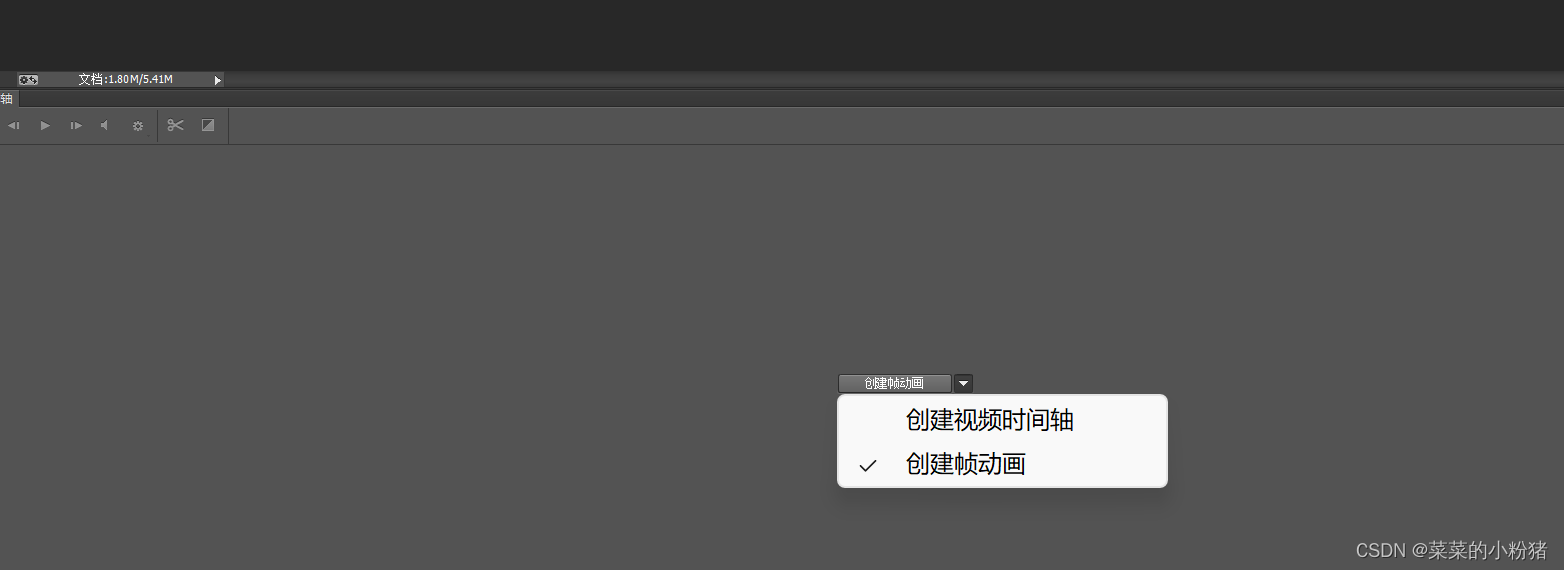
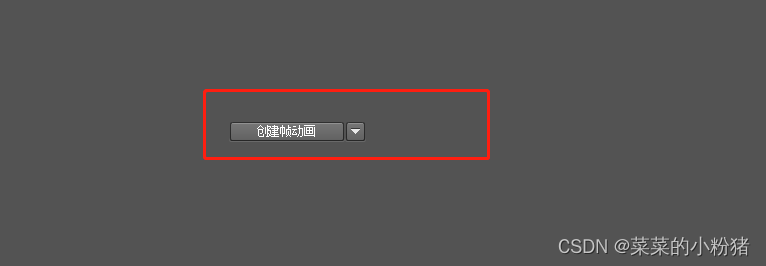 click [创建帧动画]
click [创建帧动画] 
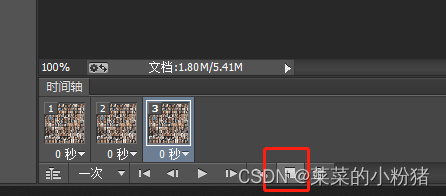
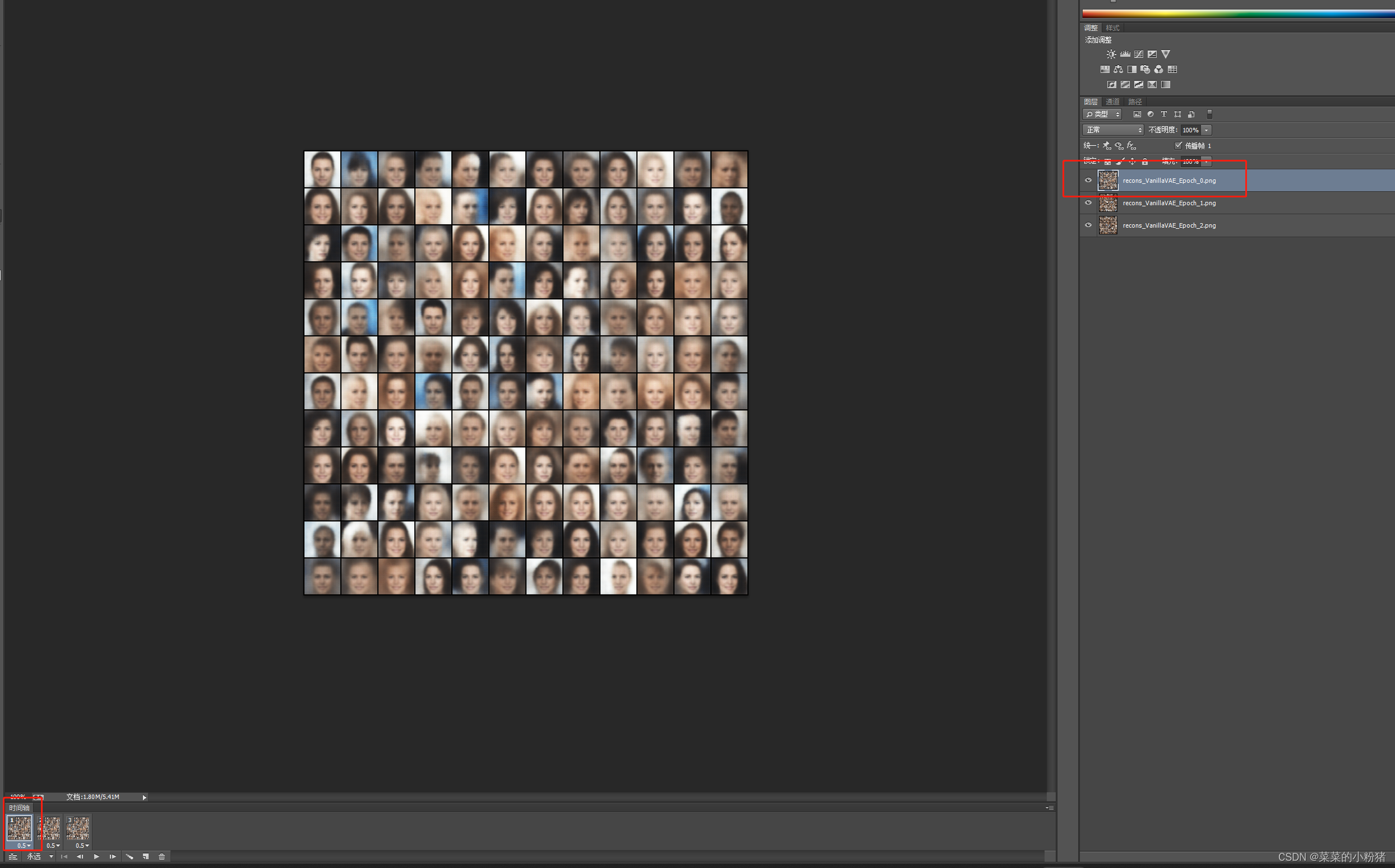

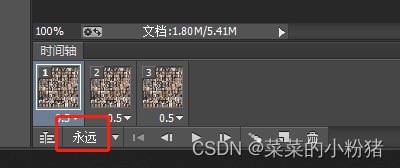
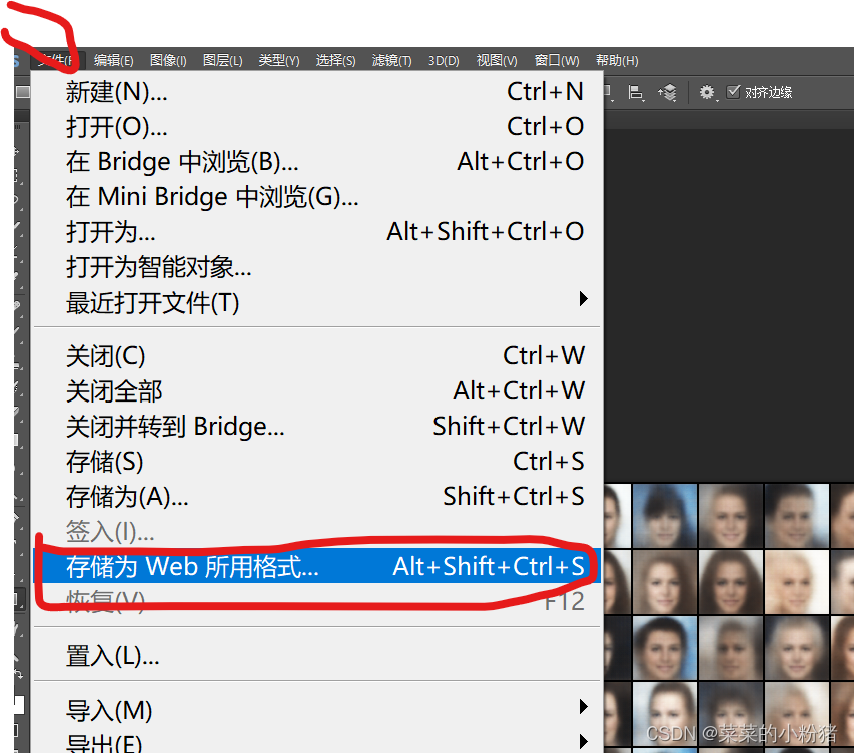
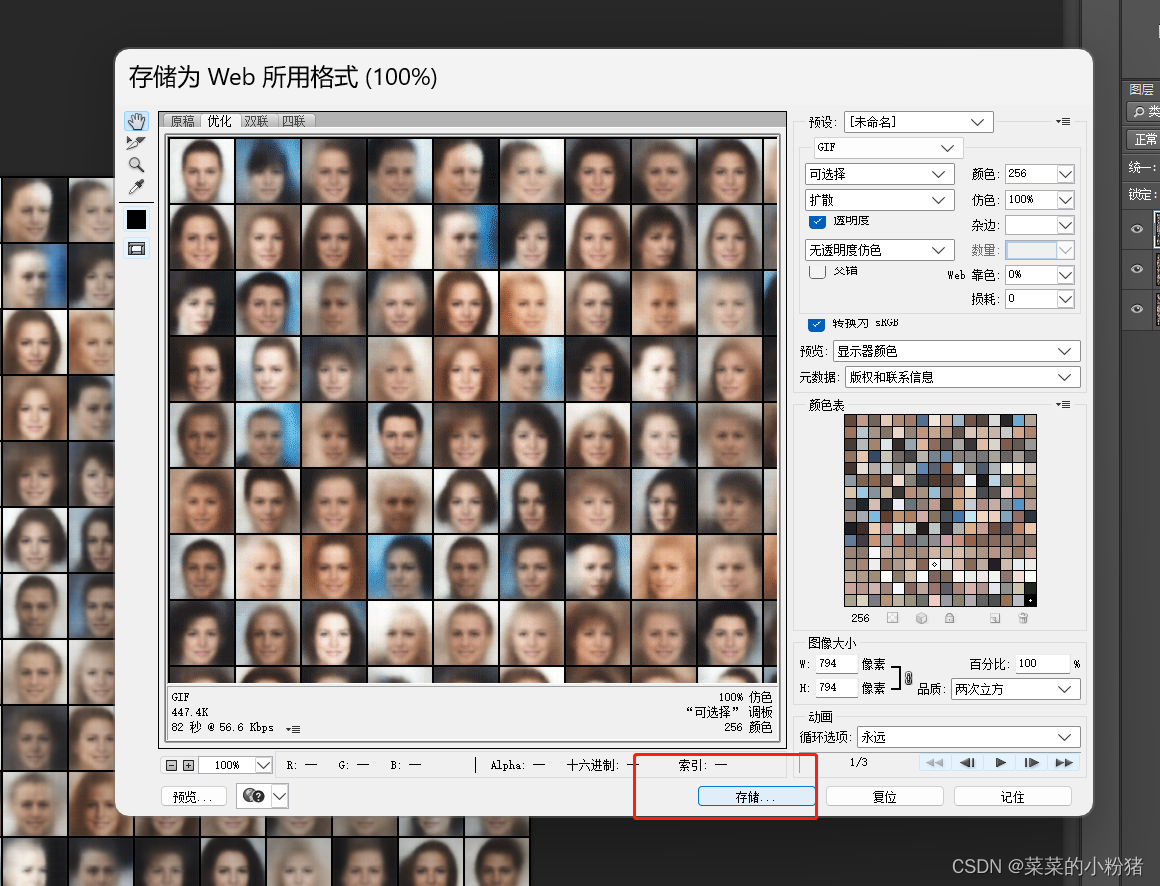 点击储存,命名,选择保存位置就欧克了。
点击储存,命名,选择保存位置就欧克了。